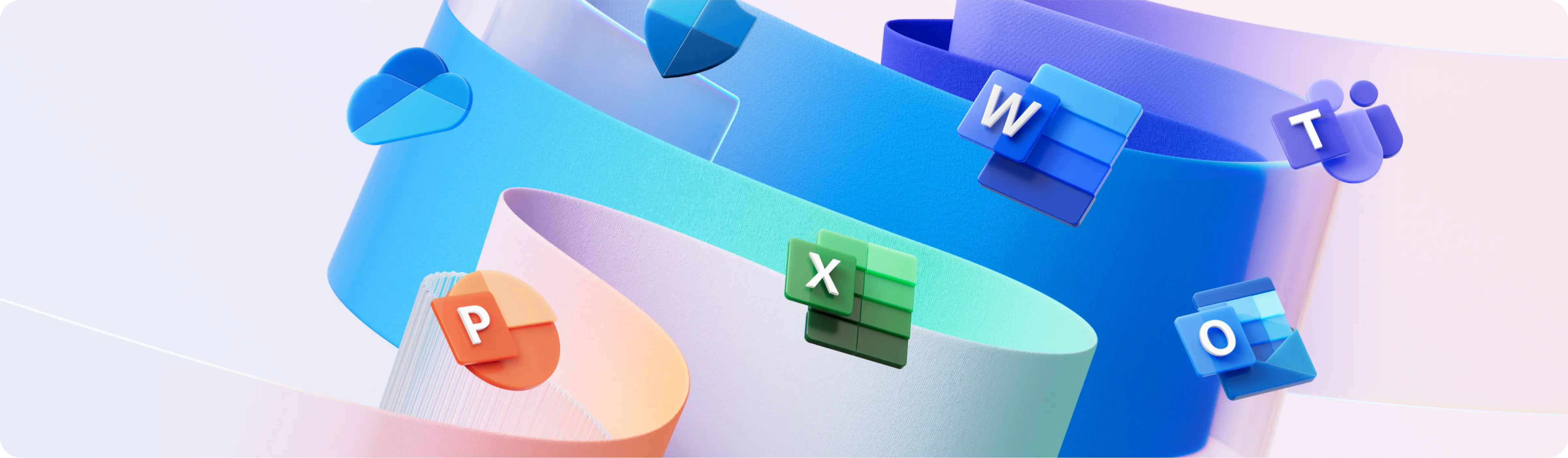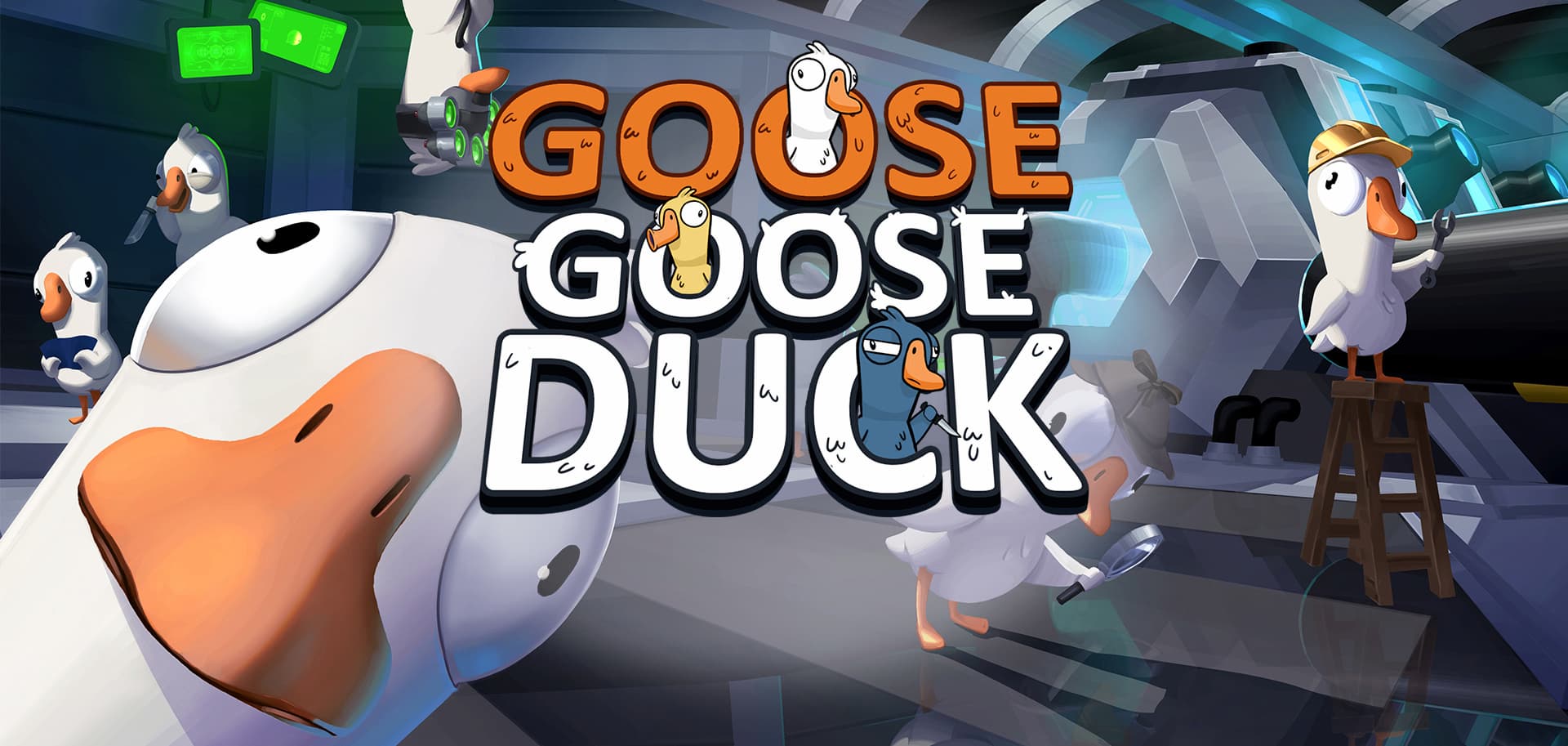使用 Netch 代理 Goose Goose Duck
Netch是什么
Netch 是一款运行在 Windows 系统上的开源游戏加速工具,简单易上手。也可以用于日常的网页浏览等。
Github 项目地址:Netch
特点:
- 不同于 SSTap 那样需要通过添加规则来实现黑名单代理,Netch 原理更类似Sockscap64,通过扫描游戏目录获得需要代理的进程名进行代理。也可以实现 SSTap 那样的全局 TUN/TAP 代理,和 shadowsocks-windows 那样的本地 Socks5,HTTP 和系统代理。
- 在日常网页浏览方面,可以进行分流设置。
- 支持的代理协议:Socks5 / Shadowsocks / ShadowsocksR / Vmess / Vless / Trojan / Wireguard
- UDP NAT FullCone支持(需服务端Xray-core v1.3.0+)
- 指定进程加速
软件截图
Netch配置
下载压缩包后进行完整解压,一定要解压出来再运行!随后双击运行主程序 Netch.exe软件设置
首先点击红框中的设置
然后按照截图来配置即可
添加服务器
添加服务器的方式主要有三种:
- 复制节点链接后从剪贴板导入
- 手动填写服务器配置
- 从订阅链接导入
这里仅对订阅做出说明。请先复制好自己的机场订阅链接再阅读接下来的步骤。
点击订阅 - 管理订阅
在这里输入你订阅的机场链接,备注可以自行填写。点击添加。
随后在订阅处点击更新服务器即可看到你的节点。
在节点列表选择一个节点。节点后方的数字为延迟。
选择自己需要的代理模式。这里我已经将 Goose Goose Duck 的配置文件设置好了,可以直接点击下载并放进 Netch/mode/Custom 文件夹中来直接使用。
放至如图所示的位置:
点击模式 - 重新加载模式,你就能在模式这一栏的底部看见[1]鹅鸭杀了。选中后点击右下角的启动按钮测试是否可以正常启动代理。
启动成功后的 Netch底部 如下图所示:
Netch配置完成!
至此,Netch代理的配置部分完成了!但此时还没结束,我们需要设置一下系统的网络设置,否则登录时会出现异常。
设置Windows系统网络
这里以 Windows 10 举例,其他系统大同小异。
如果不设置系统设置,大概率会出现以下情况:
因此,我们需要额外关闭系统的 IPv6 网络,使游戏流量仅通过 IPv4 传输。
关闭IPv6
有两种路径可以关闭:
- 键盘上Win + R键打开运行窗口,输入
ncpa.cpl并回车运行即可直接打开网络适配器管理页面,随后操作步骤同下。 - 右下角鼠标右键网络连接,选择
打开“网络和 Internet”设置。
依次进入更改适配器选项-你当前建立网络连接的网络适配器(你连接的哪个网络就选择哪个网络)-属性- 把Internet 协议版本 6 (TCP / IPv6)前面的对勾取掉并点击确定即可禁用 IPv6 网络连接。你可以在此处右键创建个快捷方式便于每次的更改。
注意:
此时可以将该界面挂在后台,待游戏结束时最好重新启用 IPv6。因为目前 IPv6 已大规模投入使用。仅局限于 IPv4 的连接可能会导致部分网页无法进入。
进入游戏测试
进入游戏的流程一般是:关闭 IPv6 → 开启 Netch → 开始游戏
结束后建议重新启用 IPv6。
[进阶/选做]:寻找游戏延迟最低的服务器节点提升游戏体验
加速原理:
上文中提到的节点后方的数字实际代表的延迟是你的电脑连接到该节点的延迟,仅供参考和检测连通性使用。实际上加速原理是通过节点服务器作为中间的「代理人」来连接你的电脑和最终的游戏服务器,起到一个类似于桥接的作用。因此这里的延迟不单单取决于你和节点的延迟,节点和游戏服务器的延迟同样重要。我们要综合考虑两者共同的影响并测试合延迟。这里就需要一个一个测试了。
做法:
- 首先可以挑选与节点服务器延迟较低的节点,启动后可以点击底部 HTTP 来测试真实延迟。
- 想要流畅游玩该游戏,你连接节点的真实延迟应尽量低于 100ms,否则会出现移动卡顿或瞬移现象,对躲刀或趁乱面刀极不友好。所以尽可能多尝试几个节点,点击停止并切换节点重复测试过程。
- 梯子的延迟波动会比较大,所以在不同时间段延迟最低的节点可能各不相同。因此可以先确定几个平均延迟低的节点,在游玩前简单测一下延迟就可以了。
关于NAT
部分机场的节点可能不支持 Full Cone NAT(完全锥型 NAT),实测对这款游戏没有影响,依然可以正常游戏。因此即使 NAT 测试未通过也没关系。保证延迟低即可。